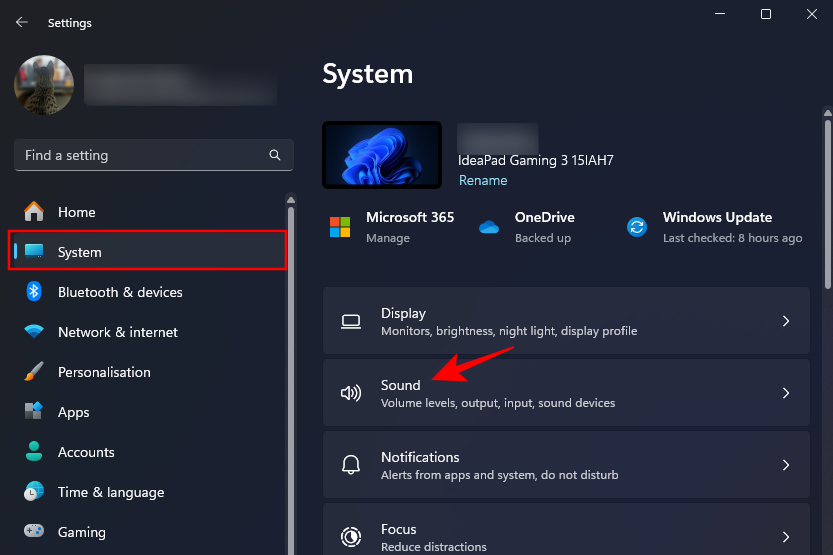Windows 11 facilita la conexión de varios dispositivos Bluetooth al mismo tiempo. Además de cambiar sin problemas entre dispositivos, una de las posibilidades que esto abre es la capacidad de reproducir audio a través de al menos dos dispositivos conectados. Si desea que se reproduzca el mismo sonido o música en dos (o más) dispositivos conectados al mismo tiempo, aquí tiene todas las formas de hacerlo en Windows 11.
Contenido:
Cómo reproducir audio a través de varios dispositivos conectados en Windows 11
Dependiendo de si desea instalar una aplicación o comprar un divisor de auriculares, puede elegir cualquiera de los cuatro métodos siguientes y escuchar audio desde dos dispositivos conectados al mismo tiempo.
Método 1: con mezcla estéreo
Comencemos con uno de los métodos más tradicionales (nativos) de reproducir sonido a través de dos dispositivos de salida. Aunque una computadora típica no está configurada para emitir audio desde múltiples dispositivos simultáneamente sin una tarjeta de sonido separada, Windows le permite evitar esta limitación usando la configuración de audio Stereo Mix. Aquí se explica cómo usarlo:
- Prensa
Win+Ipara abrir Configuración, luego vaya a Sistema > Sonido. - Alternativamente, haga clic derecho en el icono de volumen en la barra de tareas y seleccione Sonido ajustes.
- Desplácese hacia abajo y haga clic Configuraciones de sonido adicionales.
- En la pestaña Reproducción, haga clic derecho en uno de los dispositivos de salida deseados y seleccione Establecer por defecto Dispositivo.
- Luego vaya a la pestaña Grabación.
- Haga clic derecho en cualquier lugar del espacio vacío y seleccione Mostrar dispositivos deshabilitados.
- Botón derecho del ratón Mezcla estéreo y seleccione dar oportunidad.
- Botón derecho del ratón Estéreo Mezclando nuevamente y seleccione Establecer como dispositivo predeterminado.
- Ahora haga doble clic en Stereo Mix o haga clic derecho y seleccione Características.
- Cambiar a Escuchar pestaña.
- Marque la casilla junto a Escucha este dispositivo.
- Seleccione un dispositivo diferente en el menú desplegable debajo de «Reproducir a través de este dispositivo».
- Hacer clic Aplicar Y BIEN en todas las ventanas de sonido abiertas.
Y comenzarás a escuchar el sonido proveniente de los dos dispositivos.
Método 2: utilice la aplicación Nahimic (preinstalada en algunas PC y placas base).
Aplicación química se suma a los controladores de audio Nahimic preinstalados en algunas PC y placas base como Lenovo, MSI, Dell, Alienware, Gigabyte, Honor, Thunderobot, Huawei, etc. Haga una búsqueda simple en el menú Inicio para saber si está instalado. si la aplicación. instalado en su computadora. Si es así, utilice los siguientes métodos para reproducir audio a través de dos dispositivos conectados:
- Inicie la aplicación Nahimic.
- Prensa compartir audio en el panel izquierdo.
- dar oportunidad Compartir audio Plus
- Elegir Dispositivo 1 desde dispositivos conectados.
- Elegir Dispositivo 2 desde dispositivos conectados.
Nota: También funciona para dispositivos conectados mediante un conector de 3,5 mm y USB. - ¡Eso es todo! El audio de su PC ahora se reproducirá desde ambos dispositivos conectados.
Uno de los grandes beneficios de usar la aplicación Nahimic es que puedes continuar recibiendo audio en ambos dispositivos incluso después de salir de la aplicación. Otro beneficio es que prácticamente no hay demora entre el audio en dos dispositivos, lo que la convierte en una de las aplicaciones más convenientes para reproducir audio en múltiples dispositivos conectados.
El único inconveniente importante de la función para compartir audio de Nahimic es que sólo le permite emitir audio desde dos dispositivos a la vez, como máximo.
Método 3: usar la aplicación Voicemeeter
Voicemeeter es otra aplicación que se puede utilizar para generar audio desde múltiples dispositivos. Voicemeeter es un programa gratuito que le permite emitir sonidos no solo desde dispositivos Bluetooth, sino también desde los parlantes del sistema y los dispositivos conectados.
- Utilice el enlace de arriba para descargar la aplicación Voicemeeter.
- Haga clic derecho en el archivo descargado y seleccione Extrae todo.
- Hacer clic Extracto.
- Ejecute VoicemeeterSetup.exe, instale la aplicación y reinicie el sistema.
- Inicie la aplicación Voicemeeter.
- En la sección «Salida de hardware» en la esquina superior derecha, haga clic en A1.
- Seleccione su dispositivo de salida de audio principal.
- Prensa A2.
- Seleccione un dispositivo de salida de audio adicional.
- De esta forma podrás escuchar el mismo sonido en dos dispositivos al mismo tiempo.
Si desea reproducir audio desde más de dos dispositivos de audio, Voicemeeter tiene otras dos versiones que puede consultar: Plátano del medidor de voz para conectar hasta 3 dispositivos y Patata medidor de voz para conectar hasta 5 dispositivos.
El único inconveniente de usar Voicemeeter es que debes iniciar la aplicación cada vez que quieras reproducir audio en varios dispositivos y mantenerla abierta. También puede experimentar un retraso notable entre diferentes salidas de audio.
Método 4: usar un divisor de auriculares
Finalmente, si no desea instalar ninguna aplicación o perder el tiempo con la mezcla estéreo desde la configuración de audio, comprar un divisor de auriculares es el mejor último recurso.
El divisor de auriculares divide un puerto en dos y funciona con cualquier dispositivo de audio con cable con un conector de 3,5 mm. Es rápido y fácil de usar:
- Conecte el divisor de auriculares al conector de audio de 3,5 mm.
- Conecte dos auriculares a dos tomas.
Y eso es todo lo que necesitas hacer. Claro, es una pequeña inversión, pero aliviará sus problemas mientras funciona. Si necesita conectar más de dos auriculares, deberá comprar un divisor de varios auriculares.
Preguntas más frecuentes
Veamos algunas preguntas frecuentes sobre la reproducción de audio en varios dispositivos conectados en Windows 11.
¿Cómo puedo hacer que el sonido salga a más de dos salidas?
Para enviar audio a más de dos salidas, use la aplicación Voicemeeter Banana o Voicemeeter Potato, o use un divisor de múltiples auriculares.
¿Puedes reproducir audio en dos dispositivos simultáneamente sin demoras?
Sí, puede enviar audio a dos dispositivos simultáneamente sin ningún retraso utilizando un divisor de auriculares o la aplicación Nahimic, que está disponible para PC y placas base seleccionadas.
Windows 11 no ofrece muchas opciones para escuchar audio desde varios dispositivos al mismo tiempo. Pero con la ayuda de herramientas de terceros y divisores de auriculares, el proceso se vuelve mucho más sencillo. Esperamos que esta guía te haya ayudado a reproducir música en varios dispositivos simultáneamente en tu PC con Windows 11. ¡Hasta pronto!